Corrigir um erro no ID de reprodução 'Tente novamente' no YouTube
Para a maioria das pessoas no planeta, uma vida sem o YouTube é inimaginável. A plataforma de streaming de vídeo do Google entrou em nossas vidas e estabeleceu sua presença com milhões de horas de conteúdo emocionante. No entanto, se esse benefício da internet perdesse sua funcionalidade mesmo por uma hora, a fonte de entretenimento diário para muitas pessoas seria perdida. Se você foi vítima de um cenário semelhante, aqui está um guia para ajudá-lo a corrigir Ocorreu um erro, tente novamente (ID de reprodução) no YouTube.(fix An Error Occurred, Try again (Playback ID) on YouTube.)

Corrigir(Fix) um erro no ID de reprodução 'Tente novamente' no YouTube
O que causa o erro de ID de reprodução no YouTube?(What Causes the Playback ID Error on YouTube?)
Como é comum com a maioria dos problemas nesta internet, o erro de ID de reprodução no (Playback ID)YouTube é causado por conexões de rede defeituosas. Essas conexões ruins podem ser resultado de navegadores desatualizados, servidores DNS defeituosos ou até cookies bloqueados. No entanto, se sua conta do YouTube parou de funcionar, seu sofrimento termina aqui. Leia com antecedência para descobrir correções para todos os possíveis problemas que podem estar causando a mensagem 'Ocorreu um erro ao tentar novamente ( ID de reprodução(Playback ID) )' no YouTube .
Método 1: Limpe os dados e o histórico do seu navegador(Method 1: Clear the Data and History of Your Browser)
O histórico do navegador(Browser) é um dos principais culpados quando se trata de conexões de rede lentas e erros de internet. Os dados armazenados em cache no histórico do seu navegador podem estar ocupando uma enorme quantidade de espaço que, de outra forma, poderia ser utilizada para carregar sites de maneira adequada e mais rápida. Veja como você pode limpar os dados do seu navegador e corrigir o erro de ID de reprodução no YouTube:
1. No seu navegador, clique nos três pontos(click on the three dots) no canto superior direito da tela e selecione a opção Configurações.(select the Settings option.)

2. Aqui, no painel Privacidade(Privacy) e segurança, clique em 'Limpar dados de navegação'.(click on ‘Clear browsing data.’)

3. Na janela 'Limpar dados de navegação', mude para o painel Avançado(shift to the Advanced panel) e ative todas as opções que não serão necessárias no futuro. Depois de verificar as opções, clique em 'Limpar dados'(click on ‘Clear data’) e o histórico do seu navegador será excluído.

4. Tente executar o YouTube novamente e veja se o erro foi resolvido.
Método 2: limpe seu DNS(Method 2: Flush Your DNS)
DNS significa Domain Name System e é uma parte importante do PC, responsável por formar uma conexão entre os nomes de domínio e seu endereço IP. Sem um DNS em funcionamento , o carregamento de sites em um navegador se torna impossível. Ao mesmo tempo, o cache DNS(DNS) entupido pode deixar seu PC mais lento e impedir que certos sites funcionem. Veja como você pode usar o comando Flush DNS e acelerar seu navegador:
1. Abra a janela do prompt de comando clicando com o botão direito do mouse no menu Iniciar(Start) e selecionando 'Prompt de comando (Admin).'(selecting ‘Command Prompt (Admin).’)

2. Aqui, digite o seguinte código: ipconfig /flushdns e pressione Enter.(press Enter.)

3. O código será executado, limpando o cache do resolvedor de DNS e acelerando sua internet.
Leia também: (Also Read: )Corrigir vídeos do YouTube não carrega. 'Ocorreu um erro, tente novamente mais tarde'(Fix YouTube videos won’t load. ‘An error occurred, try again later’)
Método 3: use o DNS público alocado pelo Google(Method 3: Use the Public DNS Allotted by Google)
Se o erro não for corrigido apesar de liberar o DNS , mudar para o DNS público do Google pode ser uma opção adequada. Como o DNS foi criado pelo Google , a conexão para todos os serviços relacionados ao Google(Google-related) , incluindo o YouTube , será acelerada, possivelmente resolvendo o problema 'ocorreu um erro ao tentar novamente ( ID de reprodução(Playback ID) )' no YouTube .
1. No seu PC, clique com o botão direito do mouse na opção Wi-Fi(right-click on the Wi-Fi option) ou na opção Internet no canto inferior direito da tela. Em seguida, clique em 'Abrir configurações de rede e Internet'.(‘Open Network and Internet Settings.’)

2. Na página Status da rede(Network Status) , role para baixo e clique em 'Alterar opções do adaptador'(click on ‘Change adapter options’) em Configurações de rede avançadas.
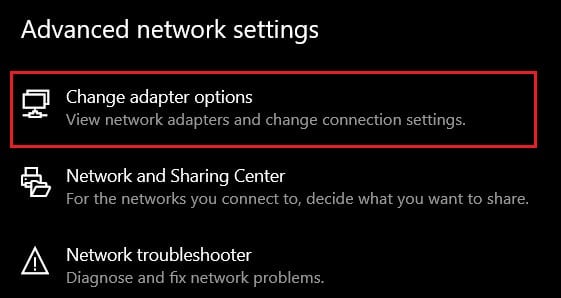
3. Todas as suas configurações relacionadas à rede serão abertas em uma nova janela. Clique com o botão direito do mouse(Right-click) no que está ativo no momento e clique em Propriedades.(click on Properties.)

4. Na seção 'Esta conexão usa os seguintes itens', select the Internet protocol version 4 (TCP /IPv4) and click on Properties.

5. Na próxima janela que aparece, habilite ' Usar(Use) os seguintes endereços de servidor DNS ' e digite 8888 para o(enter 8888 for the preferred DNS) servidor DNS preferencial e para servidor DNS alternativo, digite 8844.(for alternate DNS server, enter 8844.)

6. Clique em 'Ok'(Click on ‘Ok’) depois que ambos os códigos DNS forem inseridos. Tente abrir o YouTube novamente e o erro de ID de reprodução(Playback ID) deve ser corrigido.
Leia também: (Also Read:) Corrigir congelamentos de reprodução de vídeo no Windows 10(Fix Video Playback Freezes on Windows 10)
Método 4: gerenciar extensões que afetam a reprodução no YouTube(Method 4: Manage Extensions that Affect Playback on YouTube)
As extensões do navegador(Browser) são uma ferramenta útil que pode melhorar sua experiência na Internet. Embora essas extensões sejam úteis na maioria das vezes, elas também podem inibir o funcionamento do seu navegador e impedir que determinados sites, como o YouTube , sejam carregados corretamente. Veja como você pode desativar as extensões para tentar corrigir o erro do ID de reprodução do YouTube .(YouTube Playback ID)
1. No seu navegador , clique nos três pontinhos(, click on the three dots) no canto superior direito. Nas opções que aparecem, clique em 'Mais ferramentas' e selecione 'Extensões'.(click on ‘More tools’ and select ‘Extensions.’)

2. Na página de extensões, clique no botão de alternância na frente de determinadas extensões para desativá-las temporariamente. (disable them temporarily.)Você pode tentar desabilitar adblockers e extensões antivírus que geralmente são os culpados por trás da conectividade lenta.

3. Recarregue o YouTube(Reload YouTube) e veja se o vídeo está sendo reproduzido.
Correções adicionais para "Ocorreu um erro, tente novamente (ID de reprodução)" no YouTube(Additional Fixes for ‘An Error Occurred Try Again (Playback ID)’ on YouTube)
- Reinicie seu modem:(Restart your modem: ) O modem é a parte mais crucial de uma configuração de internet que, em última análise, facilita a conexão entre um PC e a rede mundial de computadores. Modems defeituosos(Faulty) podem impedir o carregamento de determinados sites e diminuir a velocidade de sua conexão. Pressione o botão Power atrás do modem para reiniciá-lo. Isso ajudará seu PC a se reconectar à Internet e a carregar sites mais rapidamente.
- Abra o YouTube no modo de navegação anônima: o modo de navegação (Open YouTube in incognito mode: )anônima(Incognito) oferece uma conexão segura estabelecida sem rastrear seu histórico e movimento. Embora sua configuração de Internet permaneça a mesma, o uso do modo de navegação anônima provou ser uma correção funcional para o erro.
- Reinstale seu navegador:(Reinstall your browser:) se seu navegador estiver sincronizado com qualquer uma de suas contas, reinstalá-lo é uma solução inofensiva que pode corrigir o erro do YouTube . Na opção de configurações do seu PC, clique em 'Aplicativos' e encontre o navegador que deseja remover. Clique(Click) nele e selecione desinstalar. Acesse o site oficial do Chrome(official chrome website ) em seu navegador e faça o download novamente.
- Use outra conta:(Use another account:) também vale a pena tentar reproduzir o YouTube por meio de outra conta. (YouTube)Sua conta em particular pode estar enfrentando problemas com os servidores e pode estar enfrentando dificuldades para se conectar ao YouTube .
- Ativar e desativar a reprodução automática:(Enable and Disable Autoplay: ) uma solução bastante improvável para o problema é ativar e desativar o recurso de reprodução automática do YouTube . Embora esta solução possa parecer um pouco tangencial, ela forneceu excelentes resultados para muitos usuários.
Recomendado: (Recommended: )
- Corrigir vídeos do YouTube carregando, mas não reproduzindo vídeos(Fix YouTube Videos loading but not playing videos)
- Corrigir o problema do Youtube não funcionar no Chrome [RESOLVIDO](Fix Youtube Not Working Issue on Chrome [SOLVED])
- 6 maneiras de contornar facilmente a restrição de idade do YouTube(6 Ways To Easily Bypass YouTube Age Restriction)
- Corrigir o erro de discórdia de taxa limitada(Fix You Are Being Rate Limited Discord Error)
Os erros do YouTube são uma parte inevitável da experiência e, mais cedo ou mais tarde, a maioria das pessoas se depara com esses problemas. No entanto(Nevertheless) , com as etapas mencionadas acima, não há razão para que esses erros o incomodem por mais tempo do que o necessário.
Esperamos que este guia tenha sido útil e que você tenha conseguido corrigir 'Ocorreu um erro, tente novamente (ID de reprodução)' no YouTube(fix ‘An error occurred, try again (Playback ID)’ on YouTube) . Se você tiver alguma dúvida, anote-a na seção de comentários e entraremos em contato com você.
Related posts
Corrigir erro de falha na verificação ao conectar-se ao servidor de ID da Apple
Fix Facebook Messenger Waiting para Network Error
Fix Minecraft Error Falha ao Write Core Dump
Fix io.netty.channel.AbstractChannel $ AnnotatedConnectException Error em Minecraft
Fix Error TVAPP-00100 em Xfinity Stream
Como Fix Application Error 0xc0000005
5 Ways para Fix GTA 5 Game Memory Error
Como verificar o Email ID ligado ao seu Facebook Account
Como corrigir o código de erro Netflix M7111-1101
Corrigir a reprodução automática do YouTube não está funcionando
Como Fix Application Load Error 5:0000065434
Fix Network Adapter Error Code 31 em Device Manager
Fix YouTube Running Slow Em Your PC
Fix você está sendo Rate Limited Discord Error
Corrigir o erro de áudio do jogo de coleta de discórdia
Como Fix YouTube Keeps Signing Me
Fix MHW Error Code 50382-MW1
Fix Unable para instalar o Network Adapter Error Code 28
Fix PNP Detected Fatal Error Windows 10
Edição Fix Youtube não funciona no Chrome [RESOLVIDO]
